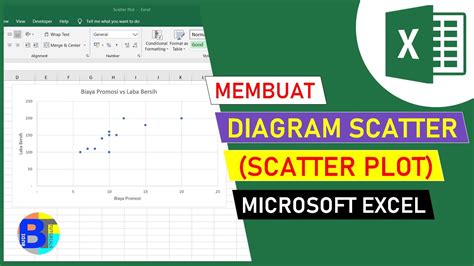Sebagai seorang praktisi data, Anda pasti seringkali mendapatkan tugas untuk menampilkan trend atau pola dalam data. Salah satu cara efektif untuk melakukan ini adalah dengan menggunakan garis tren (trend line) pada bagan Excel. Dalam artikel ini, kita akan membahas cara menambahkan garis tren dan rata-rata bergerak pada bagan Excel.
Menambahkan Garis Tren
Untuk menambahkan garis tren pada bagan Excel, ikuti langkah-langkah berikut:
- Pilih bagan yang Anda inginkan.
- Klik + di bagian kanan atas bagan.
- Pilih "Garis Tren" dari menu.
- Dalam kotak dialog "Tambahkan Garis Tren", pilih opsi seri data yang Anda inginkan dan klik OK.
Memformat Garis Tren
Setelah menambahkan garis tren, Anda dapat memformatnya untuk sesuai dengan kebutuhan Anda. Ikuti langkah-langkah berikut:
- Klik di mana pun pada bagan.
- Pada tab "Format", dalam grup "Pilihan Saat Ini", pilih opsi garis tren dari daftar turun bawah.
- Klik "Format Pilihan".
- Dalam panel "Format Garis Tren", pilih opsi garis tren yang Anda inginkan untuk bagan Anda.
Menambahkan Garis Rata-Rata Bergerak
Anda dapat memformat garis tren Anda menjadi garis rata-rata bergerak dengan cara sebagai berikut:
- Klik di mana pun pada bagan.
- Pada tab "Format", dalam grup "Pilihan Saat Ini", pilih opsi garis tren dari daftar turun bawah.
- Klik "Format Pilihan".
- Dalam panel "Format Garis Tren", pilih "Rata-Rata Bergerak" dan tentukan poin jika diperlukan.
Menambahkan Garis Tren melalui Menu Tata Letak Cetak
Anda juga dapat menambahkan garis tren melalui menu Tata Letak Cetak. Ikuti langkah-langkah berikut:
- Pada menu "Tata Letak Cetak", klik "Desain Bagan".
- Pilih seri data yang ingin Anda tambahkan garis tren.
- Klik tab "Desain Bagan" dan pilih "Tambahkan Elemen Bagan".
- Klik "Garis Tren" dan pilih opsi garis tren yang Anda inginkan.
Menghapus Garis Tren
Jika Anda ingin menghapus garis tren, ikuti langkah-langkah berikut:
- Pada menu "Tata Letak Cetak", klik "Desain Bagan".
- Klik bagan dengan garis tren dan pilih tab "Desain Bagan".
- Klik "Tambahkan Elemen Bagan" dan pilih "Garis Tren".
- Klik "Tidak Ada" atau tekan DELETE.
Dalam artikel ini, kita telah membahas cara menambahkan garis tren dan rata-rata bergerak pada bagan Excel. Dengan menggunakan fitur-fitur tersebut, Anda dapat dengan mudah menampilkan trend dan pola dalam data. Selamat mencoba!